Nội dung bài viết
IPhone của bạn có hai camera: một camera ở phía trước đối diện với bạn và một camera ở mặt sau để bạn có thể chỉ vào những thứ khác. Trong khi chụp ảnh hoặc sử dụng FaceTime, đôi khi bạn cần chuyển đổi giữa camera trước và sau. Cùng FptMobile thực hiện cách chuyển đổi giữa camera trước và sau trên iPhone mới nhất!
I. Cách chuyển đổi giữa camera trước và sau trên iPhone mới nhất!
Nếu bạn đang chụp ảnh tự sướng trong ứng dụng Máy ảnh của iPhone , thì máy ảnh mặt trước là lý tưởng nhất vì bạn có thể thấy mình trông như thế nào trên màn hình. Để chụp ảnh những người khác, thường dễ dàng sử dụng máy ảnh mặt sau hơn, điều này sẽ giúp bạn định khung hình cho bức ảnh.
Để chuyển đổi giữa máy ảnh trước và sau trong ứng dụng Máy ảnh, hãy nhấn vào biểu tượng lật máy ảnh ở góc dưới bên phải màn hình. Biểu tượng trông giống như đường viền của một chiếc máy ảnh với hai mũi tên cong được tạo thành hình tròn bên trong nó.

II. Cách chuyển đổi giữa camera trước và sau trên iPhone khi Facetime
Trong khi trò chuyện video bằng FaceTime , việc chuyển đổi giữa máy ảnh trước và sau trên thiết bị của bạn thường rất tiện lợi. Khi camera trước đang hoạt động, người bạn đang trò chuyện có thể nhìn thấy khuôn mặt của bạn một cách dễ dàng. Và nếu bạn muốn cho mọi người thấy xung quanh phòng của mình — hiển thị một đối tượng cụ thể trước mặt bạn — bạn có thể nhanh chóng chuyển sang camera ở mặt sau của iPhone.
Để làm như vậy, trước tiên hãy thực hiện cuộc gọi FaceTime. Trong khi kết nối, chạm vào màn hình một lần để hiển thị giao diện. Thao tác này sẽ hiển thị các nút đã bị ẩn trước đó. Để chuyển đổi giữa máy ảnh trước và sau, hãy nhấn vào biểu tượng lật máy ảnh (trông giống như đường viền máy ảnh với các mũi tên tròn bên trong) trong bản xem trước hình thu nhỏ của bạn.
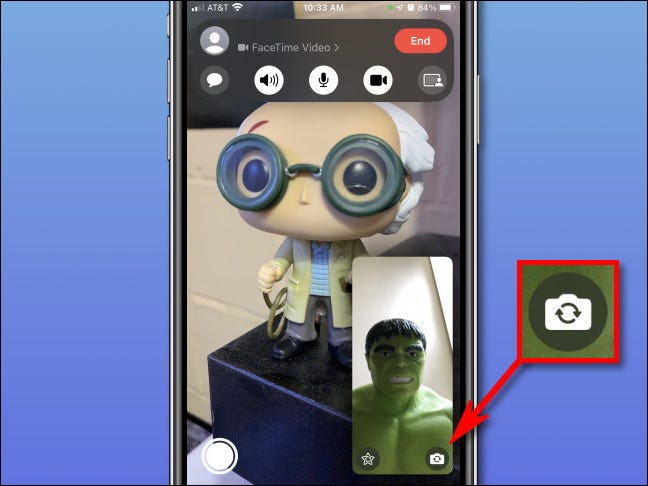
Xem thêm video hướng dẫn chi tiết:
Trên đây là các bước chuyển đổi giữa camera trước và sau trên iPhone mới nhất! FptMobile chúc các bạn thực hiện thành công theo các bước trên!






